У WooCommerce Нова Пошта не входить до стандартних способів доставки. Але є де кілька плагінів, за допомогою яких можна легко додати цей спосіб. Найпростіше буде знайти їх за ключовим запитом «woocommerce nova poshta». Ви побачите декілька варіантів від різних розробників, усі вони неофіційні. У цій статті розглянемо плагін «Shipping for Nova Poshta» від розробника «MORKVA».
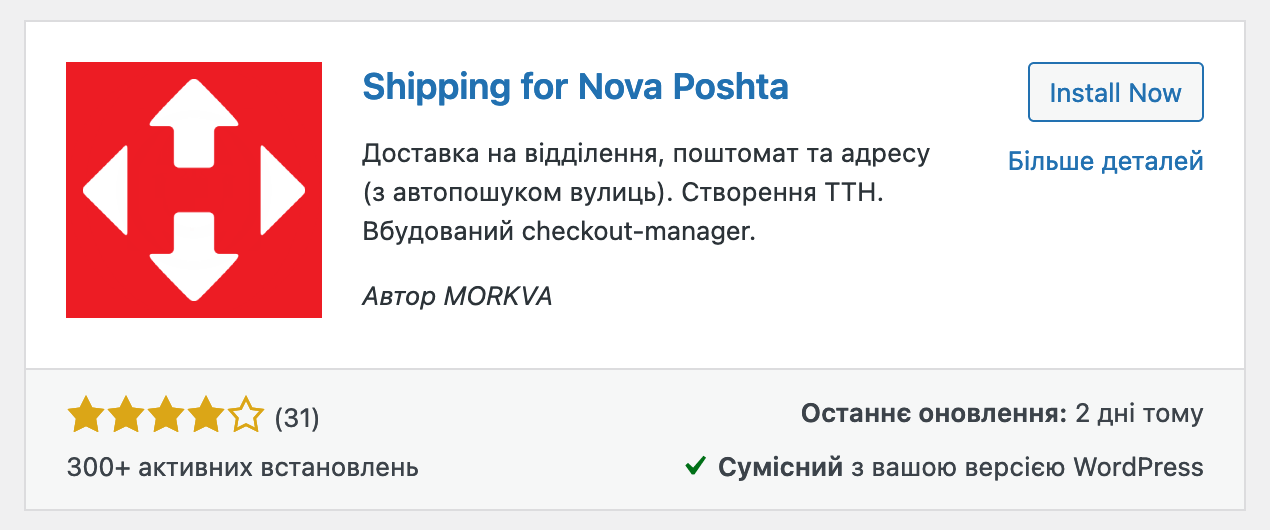
Крок 1. Змінити налаштування плагіна
Коли встановите та активуєте плагін, оновіть сторінку та перейдіть у бічному меню WordPress до розділу «Nova Poshta». Якщо при переході з’явиться спливаюче вікно з помилкою, це нормально. Натисніть «OK», щоб відкрити параметри плагіна. Незабаром ви їх зміните і помилка більше не відображатиметься.

У налаштуваннях плагіна в першому ж блоку «Базові налаштування» вставте ваш API ключ.
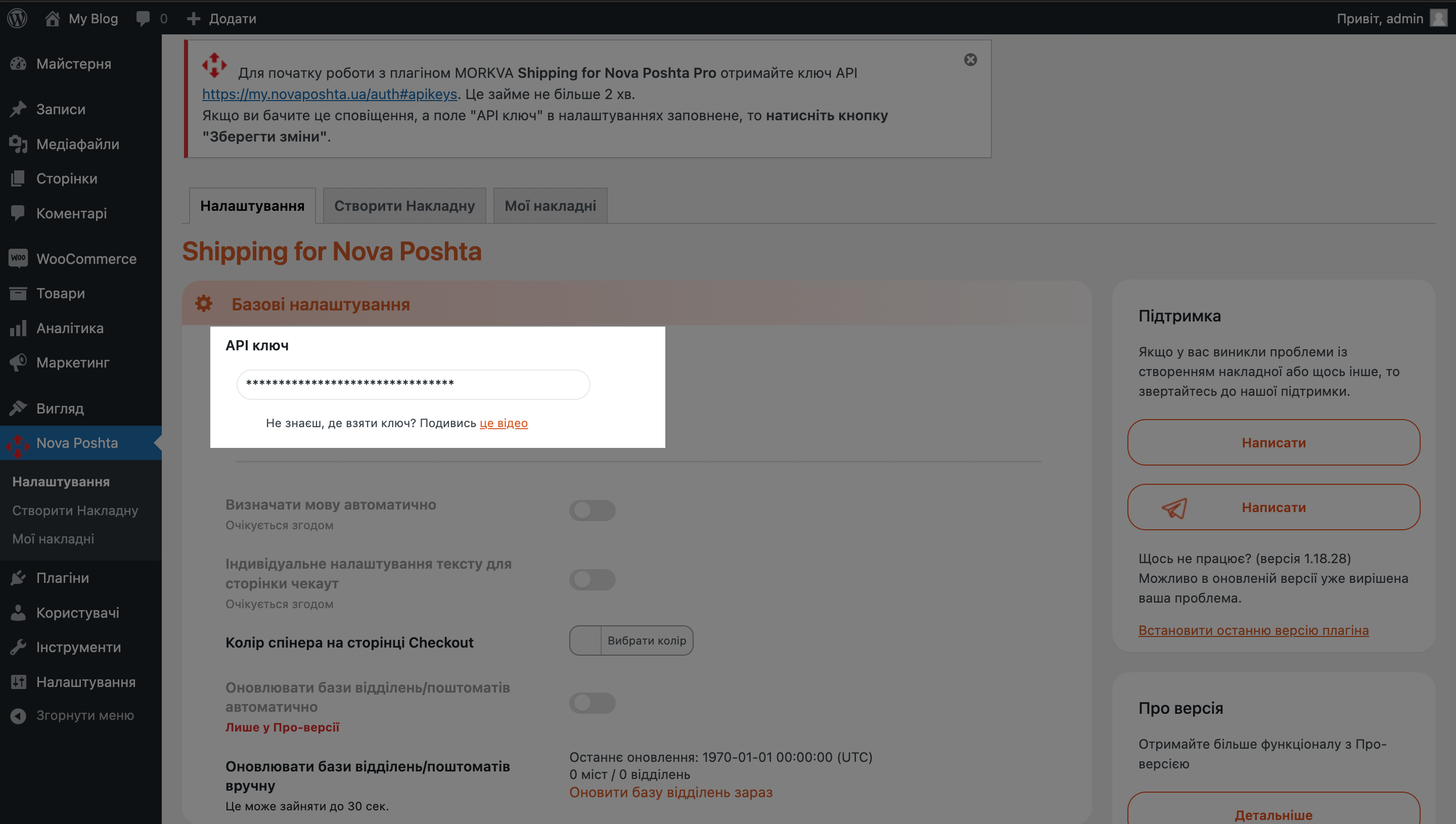
API ключ потрібно створити на сайті Нової Пошти. Перейдіть у бічному меню у розділі «Налаштування», потім на вкладку «Безпека». Натисніть кнопку «Створити ключ».
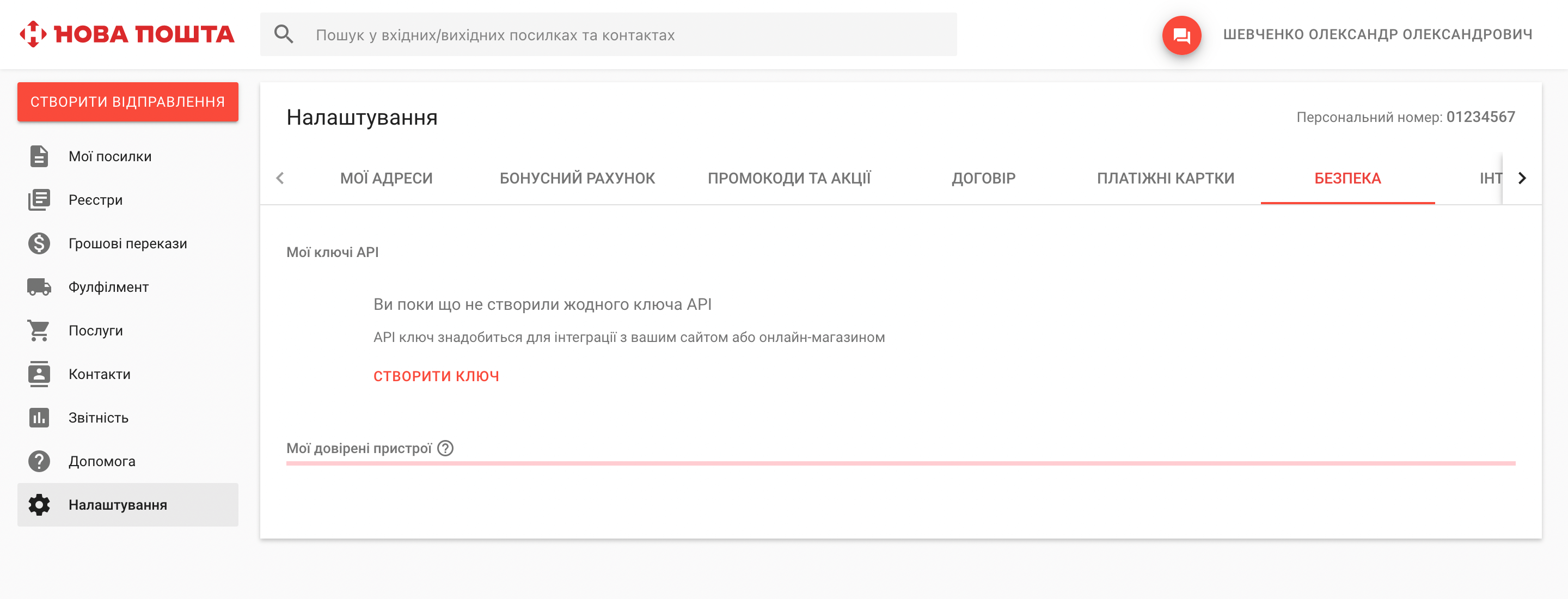
Далі прокрутіть параметри плагіна вниз до блоку «Значення за замовчуванням» і заповніть у ньому такі поля:
- Тип відправлення
- Платник доставки
- Тип оплати Відправника
- Вес відправлення
- Розміри відправлення
У полях «Вага відправлення» та «Розміри відправлення» просто вкажіть будь-які значення. Ці цифри потім мають підтягуватися з параметрів товару. Також їх можна буде змінити вручну під час створення накладної.
Наприкінці — натисніть унизу «Зберегти зміни».
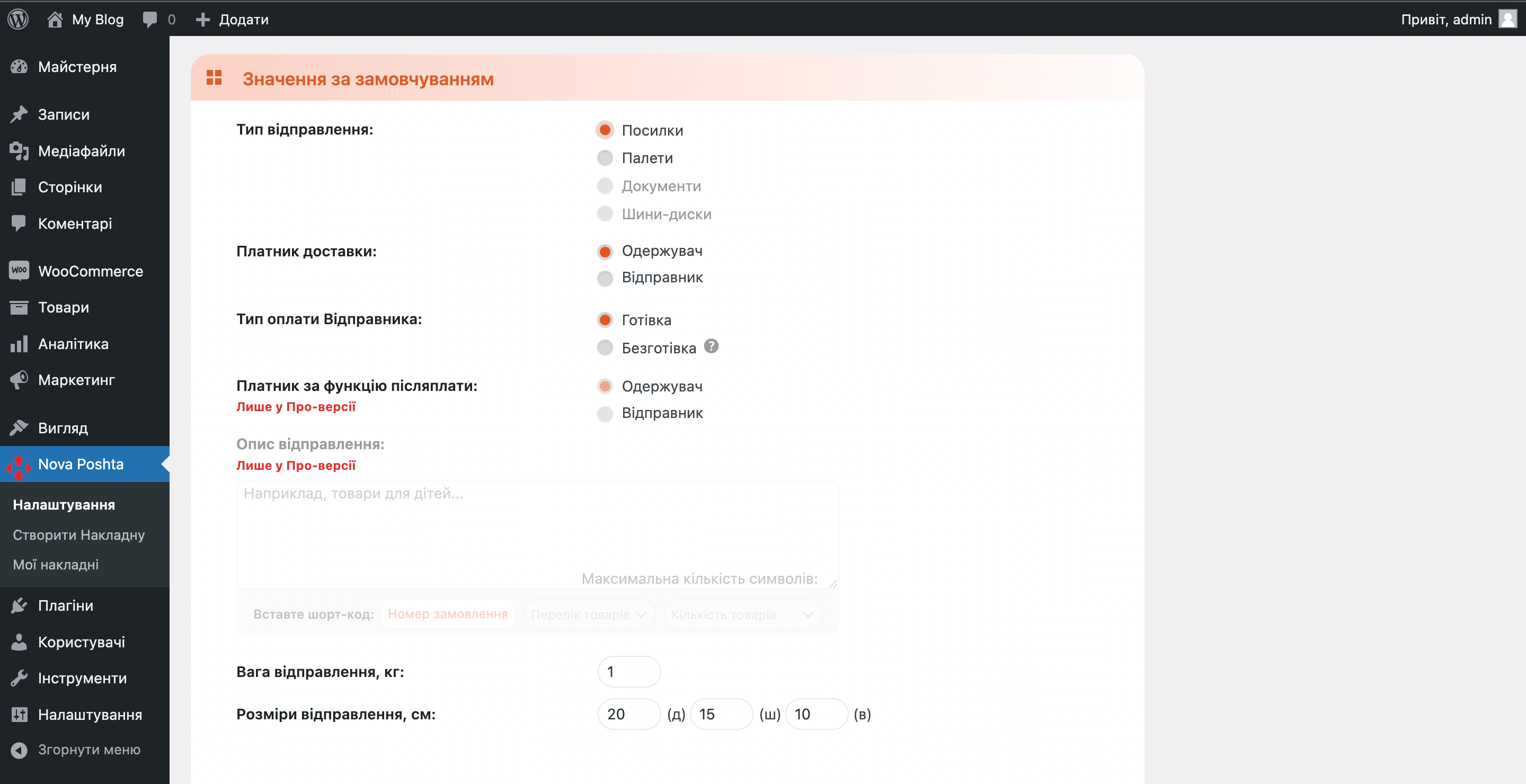
Наступне, що потрібно зробити, — це підтягнути базу відділень із сайту Нової Пошти. Це робиться у блоку «Базові налаштування». Після натискання кнопки зачекайте, поки процес завершиться.
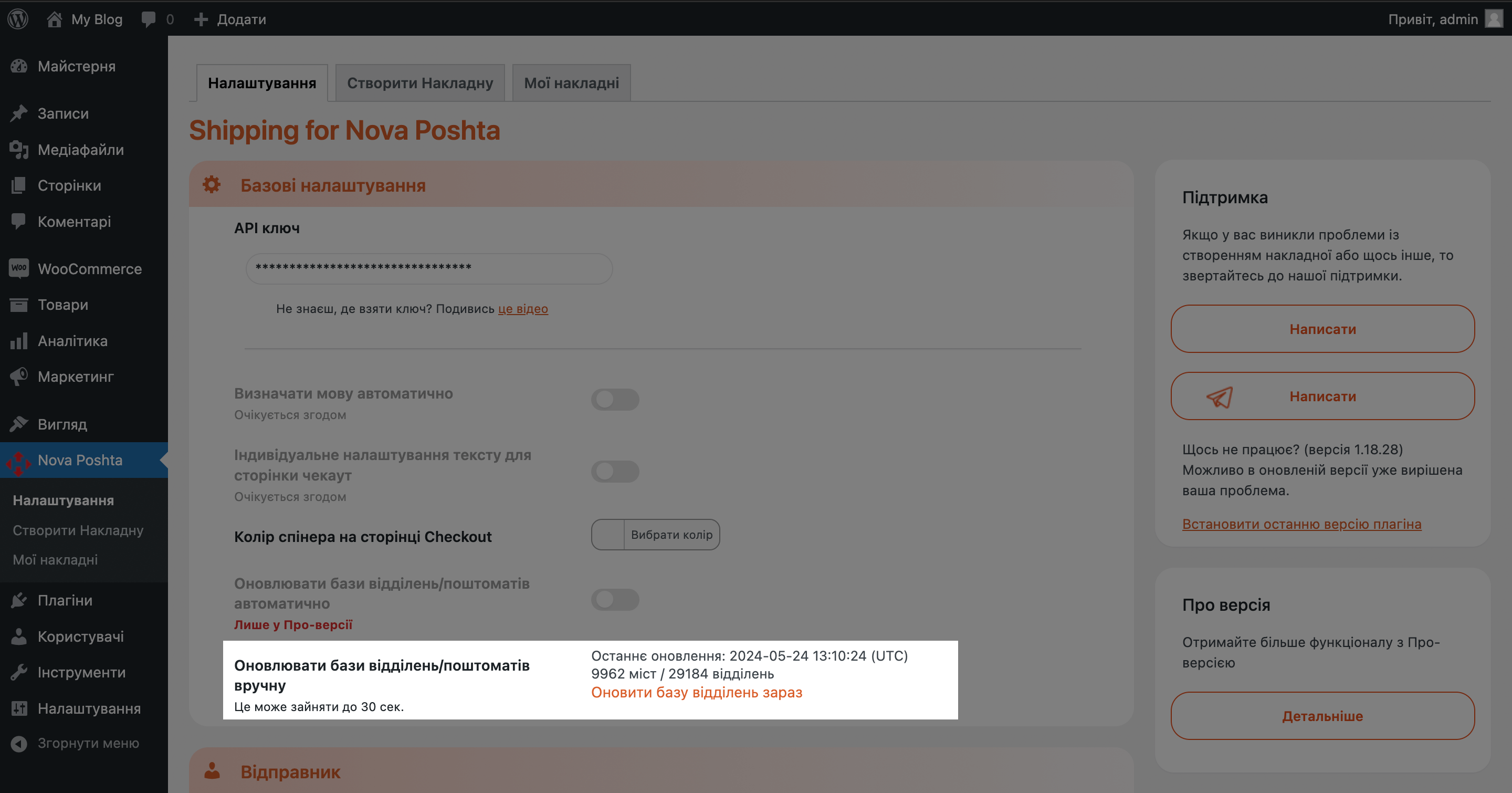
Після оновлення відділень трохи нижче в блоці «Відправник» заповніть інформацію про відправника: виберіть зі списку його ініціали, місто проживання та відділення, з якого плануєте надсилати замовлення. Це необхідно для створення накладних.
Наприкінці не забудьте натиснути унизу сторінки «Зберегти зміни».
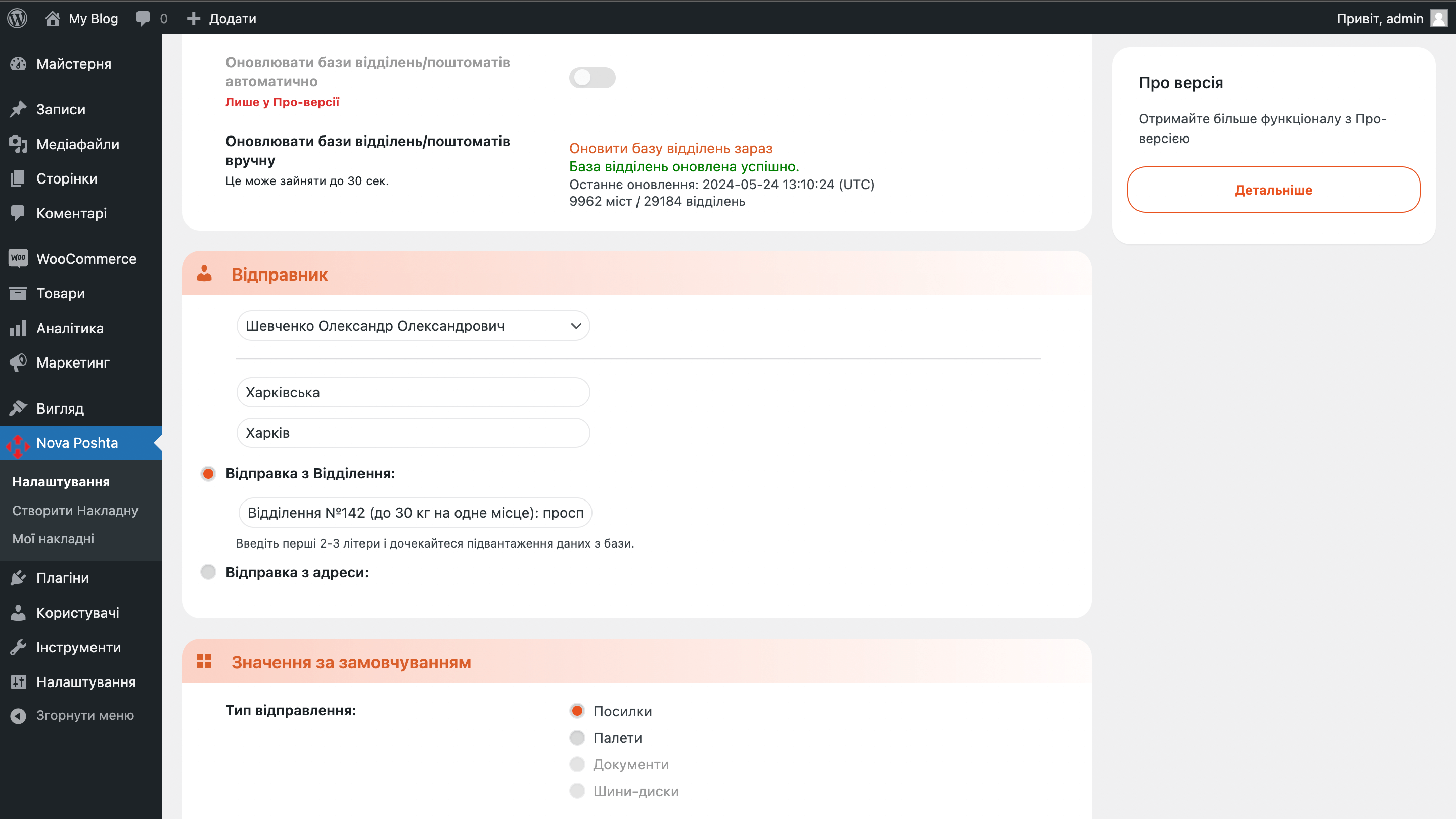
Крок 2. Додати спосіб доставки в налаштуваннях WooCommerce
Відкрийте у бічному меню розділ «WooCommerce – Налаштування» і перейдіть там на вкладку «Доставка». Потім натисніть «Редагувати» в зоні доставки «Україна».
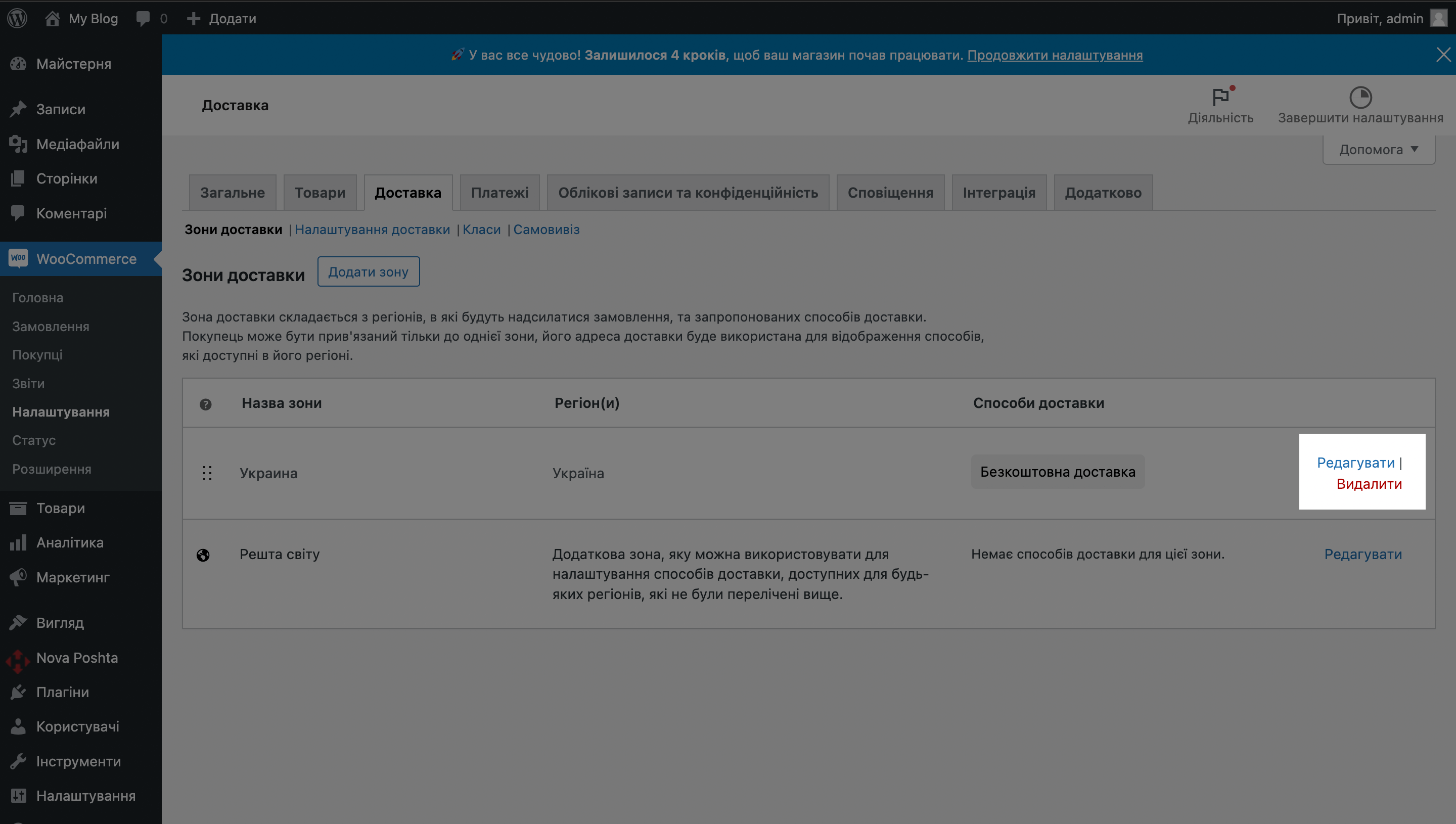
На наступній сторінці натисніть унизу синю кнопку «Додати спосіб доставки».

У спливаючому вікні ви побачите доступні способи доставки. Почнемо з варіанта «Нова Пошта до відділення». Виберіть його та натисніть «Продовжити».
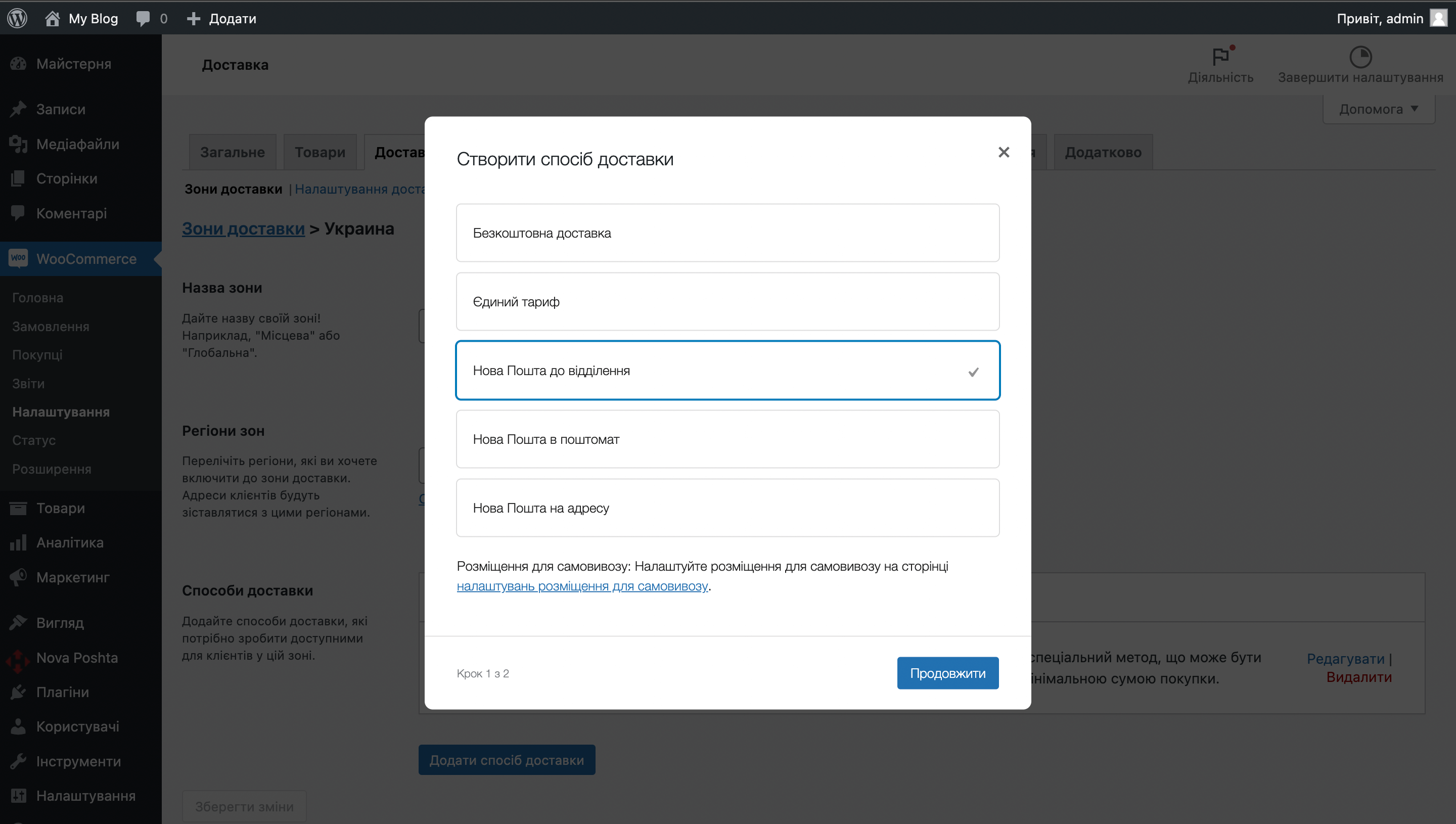
Відкриються параметри способу доставки, де ви зможете змінити текст способу доставки на сторінці оформлення замовлення, вказати її фіксовану вартість та суму замовлення, при якій доставка буде безкоштовною.
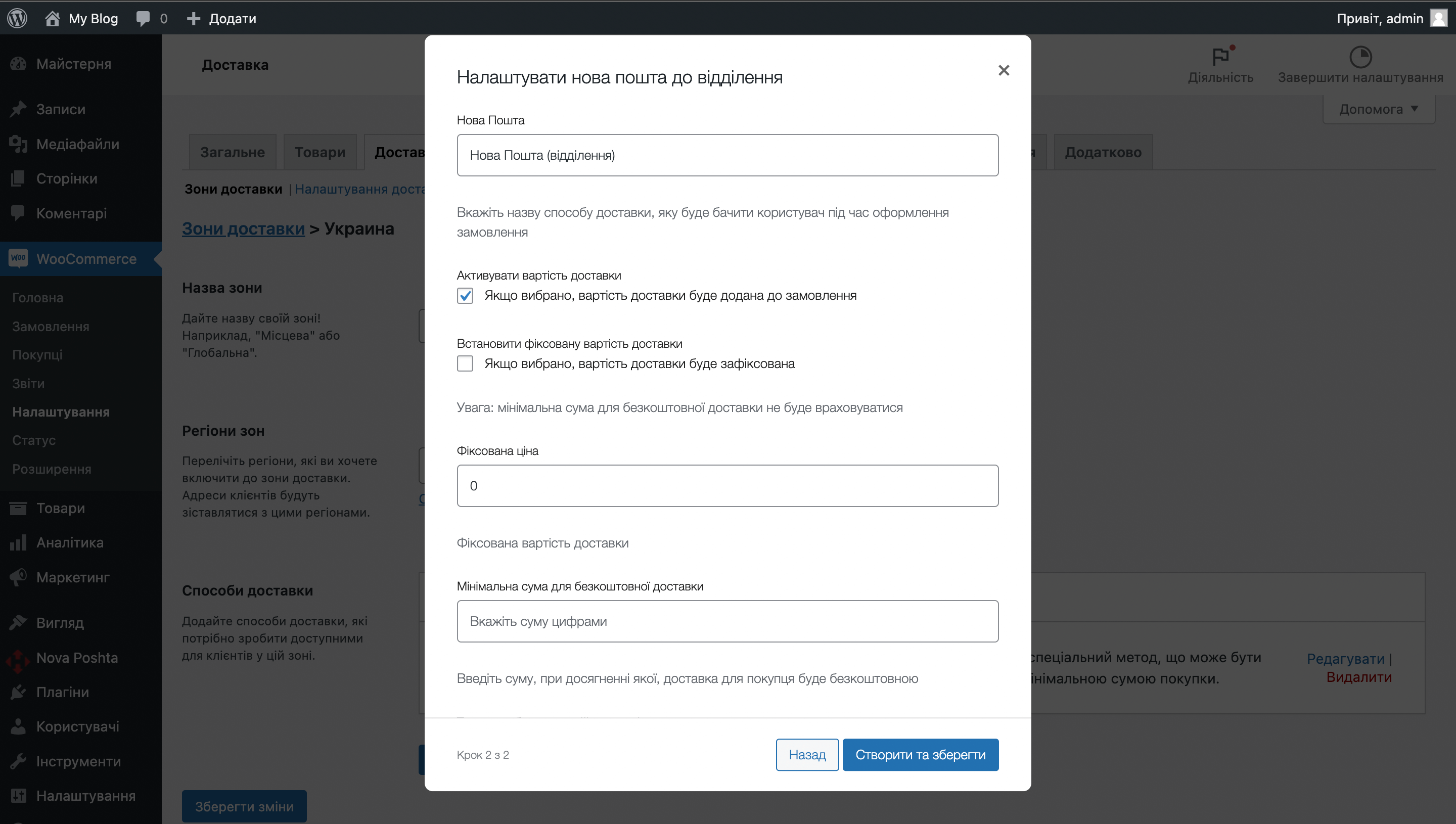
Після додавання всіх трьох способів на сторінці оформлення замовлення збоку клієнт зможе вибрати спосіб, що його цікавить, а до полів додасться можливість вибрати конкретне відділення/поштомат.
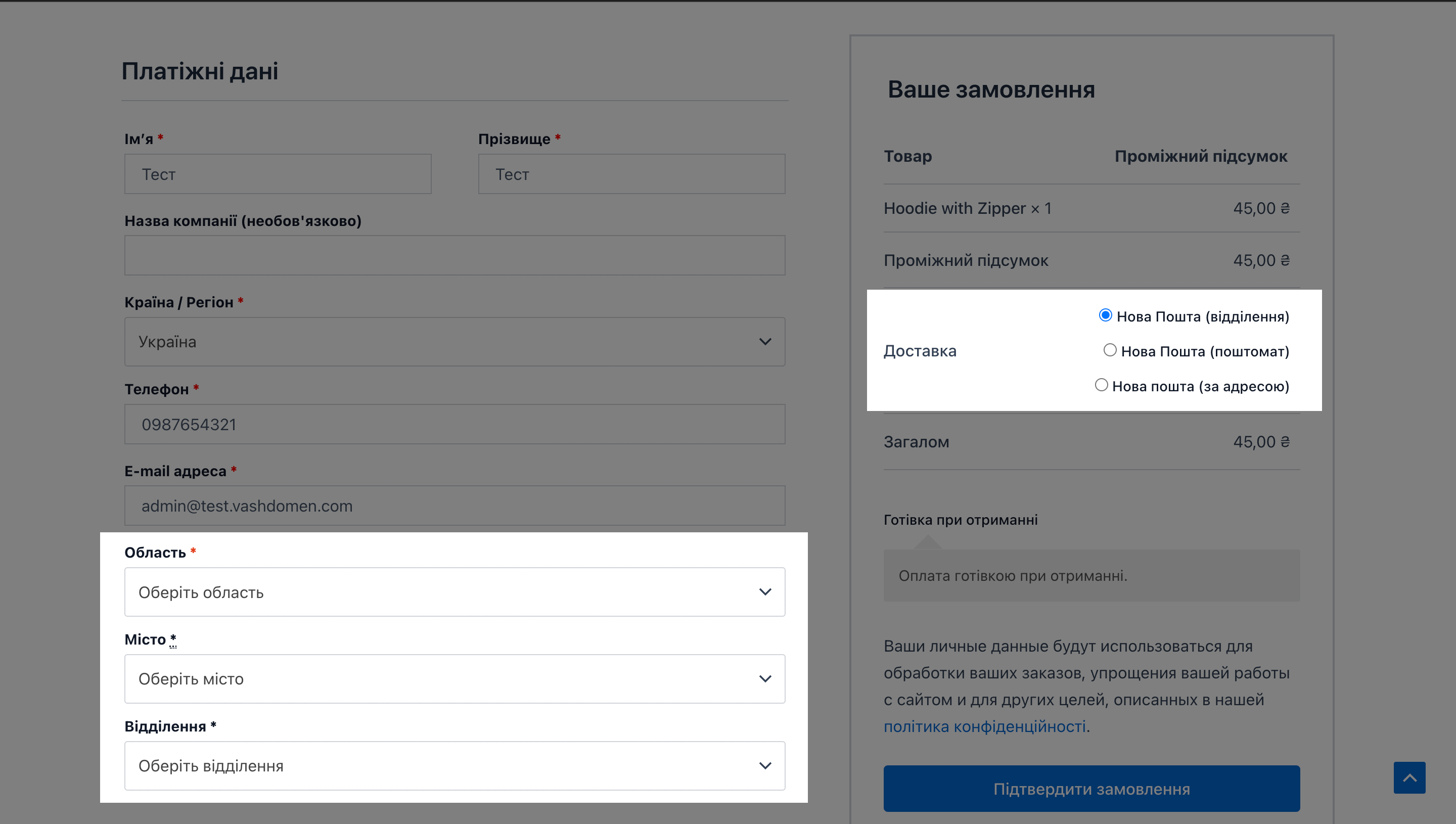
Крок 3. Створити накладну на основі замовлення
У розділі «WooCommerce – Замовлення» у таблиці з’явиться додатковий стовпчик — «Накладна». Якщо логотип Нової Пошти сірий, ви ще не створили накладну. Якщо червоний, то вже створили.
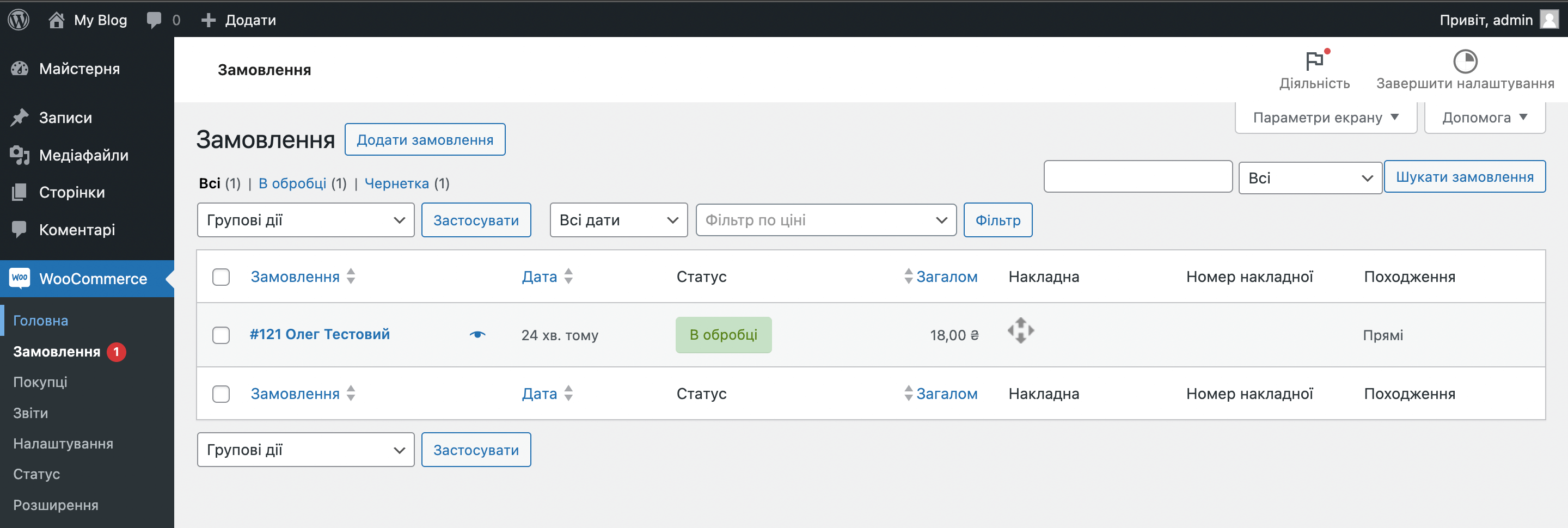
Щоб перейти до оформлення накладної, відкрийте замовлення для редагування та знайдіть на бічній панелі блок «Нова Пошта». Натисніть у ньому кнопку «Створити».
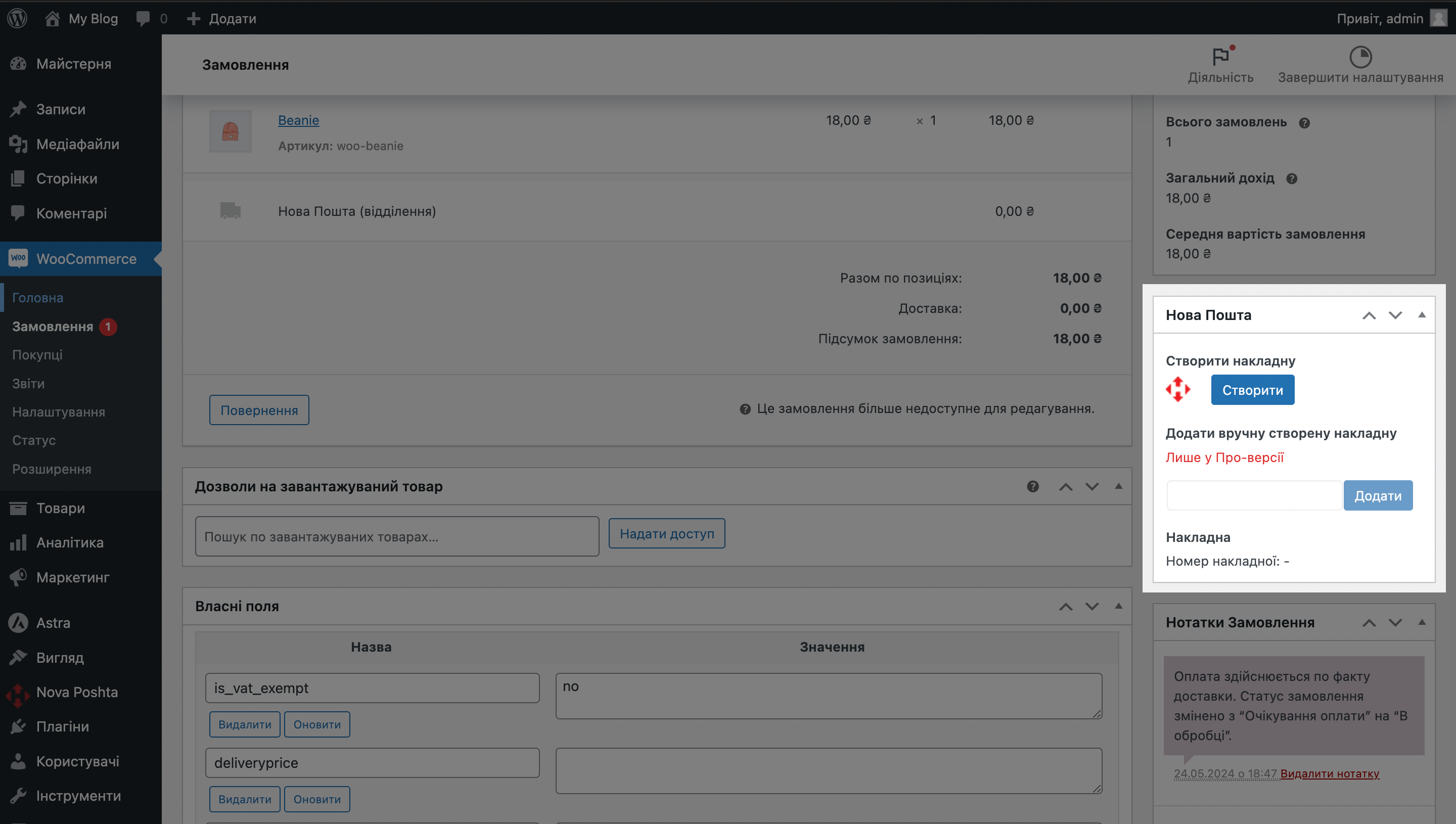
Вас перекине на сторінку створення накладної, де будуть заповнені поля з вашою інформацією, а також інформацією, яку покупець вказав при оформленні замовлення.
Якщо потрібно, ви зможете додатково вручну змінити стандартні параметри, перш ніж натиснути внизу «Створити накладну».
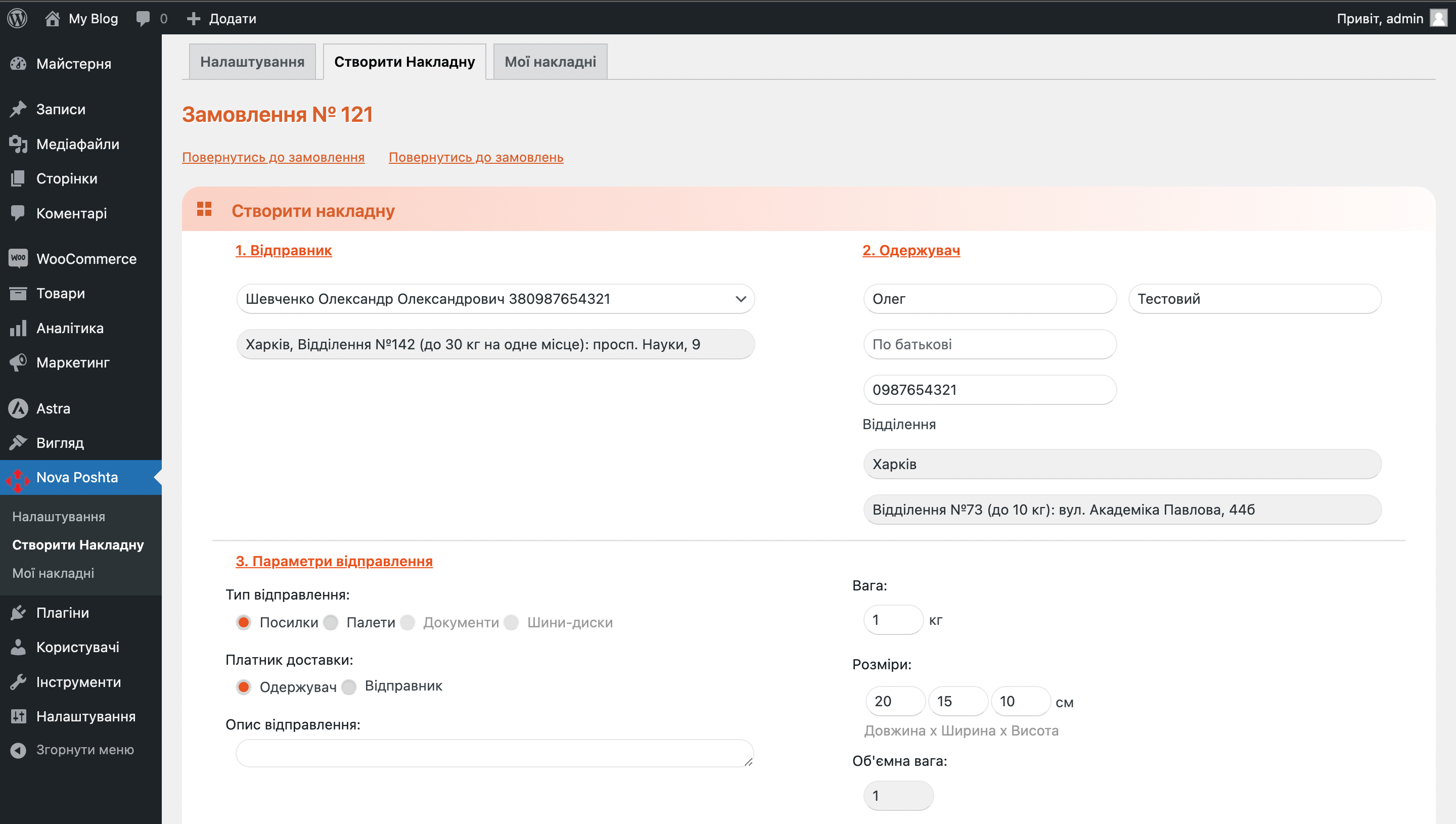
На цьому все. Ось посилання на сторінку плагіна на офіційному сайті WordPress. Там ви зможете поставити запитання розробнику особисто. Наприклад, якщо щось раптом не працюватиме, як очікувалося. Або якщо ви захочете поставити плагіну 5 зірок і таким чином допомогти іншим зрозуміти, що плагін робочій.
